Slik låser du opp en iPhone med/uten Apple ID [Rask veiledning]
Det blir nytteløst å skaffe seg en iPhone når man oppdager Apple ID-restriksjoner fordi den tilhører en annen bruker. Det er et vanlig problem – og et som får mange til å spørre. hvordan låse opp en iPhone uten en Apple-IDOpplevelsen av å være utestengt fra å bruke en iPhone blir verre når enheten kjøpes brukt, mottas som en glemt sikkerhetskopi eller gis av en slektning. Den gode nyheten? Du sitter ikke fast. I denne artikkelen vil vi presentere konkrete og vellykkede måter å låse opp iPhonen din på, samtidig som du unngår komplekse tekniske forklaringer.
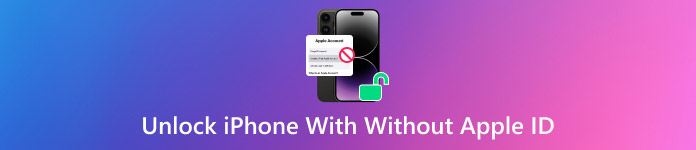
I denne artikkelen:
| Årsaker | Forklaring |
| Glemt skjermpassord | Hvis du prøver å låse opp enheten flere ganger med feil passord, låses den, og det kan hende du må bekrefte Apple ID-en for å tilbakestille den, eller vente til du kan skrive inn passordet på nytt. |
| Aktiveringslås aktivert | Etter at du har tilbakestilt fabrikkinnstillingene, eller når Finn min er aktivert, vil enheten be om å aktivere den opprinnelige Apple-ID-en, kjent som aktiveringslås. |
Del 1. Lås opp iPhone-skjermlåsen med/uten Apple-ID
1. Slik låser du opp iPhone med en Apple-ID
Med iOS 15.2 eller nyere lar Apple brukere låse opp deaktiverte iPhonene sine uten iTunes gjennom Apple-ID-en sin fra låseskjermen. Brukere som husker Apple-ID-informasjonen sin, velger denne metoden når de vil ha tilgang til enheten uten å bruke iTunes eller iCloud. Du kan tilbakestille enheten din med en gang ved hjelp av Apple-kontoen din, som opprettholder tilkoblingen til kontosikkerheten din.
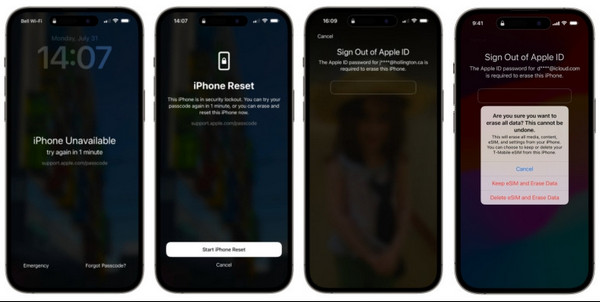
Sørg for at iPhonen din har en aktiv internettforbindelse, siden verifisering med Apples servere spiller en viktig rolle under denne prosedyren.
Skriv inn feil passord gjentatte ganger på iOS-enheten din til skjermbildet for sikkerhetssperre vises.
Her trykker du på Slett iPhone for å starte prosessen. Fortsett med å skrive inn riktig Apple ID-passord.
For å behandle den, trykk på Slett iPhone, og alle lagrede data og innstillingene du har angitt vil bli slettet.
2. Slik låser du opp iPhone uten Apple ID
imyPass iPassGo er et nyttig verktøy laget for folk som trenger å låse opp iPhonen sin uten Apple-ID. Verktøyet låser effektivt opp iPhoner i begge situasjoner: glemsel om Apple-ID eller bruktkjøp.
Ved å bruke iPassGo kan brukere slette skjermpassord og samtidig omgå aktiveringslåsen uten å være avhengig av den opprinnelige Apple-ID-en eller passordet. Verktøyet fungerer på forskjellige iPhone-enheter og flere iOS-operativsystemer, og tilbyr enkle operasjoner selv for de som er ukjente med teknologi.
Klikk på den aktuelle nedlastingsknappen som vi har her for å installere og konfigurere iPassGo før du kan starte og bruke den.
Koble iOS-enheten din til datamaskinen der du lastet ned verktøyet for å opprette en tilkobling. Klikk deretter på Tørk av passord fra appgrensesnittet og klikk på Start.
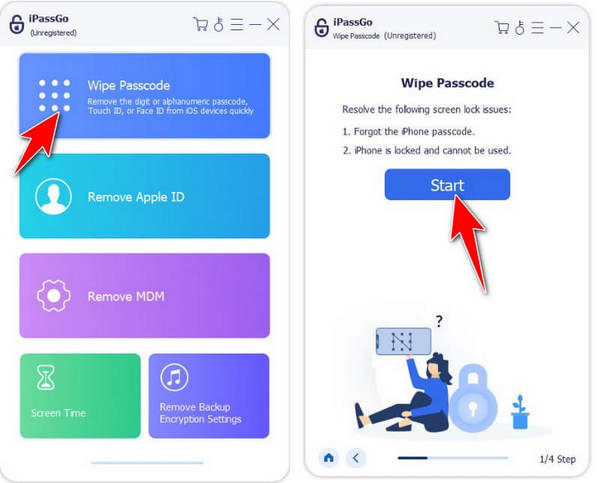
Etter det må vi bekrefte informasjonen som vises på skjermen din, og dette er et viktig trinn, da det lar deg laste ned en ny firmware som passer for iOS-versjonen din. Klikk deretter. Start å fortsette.
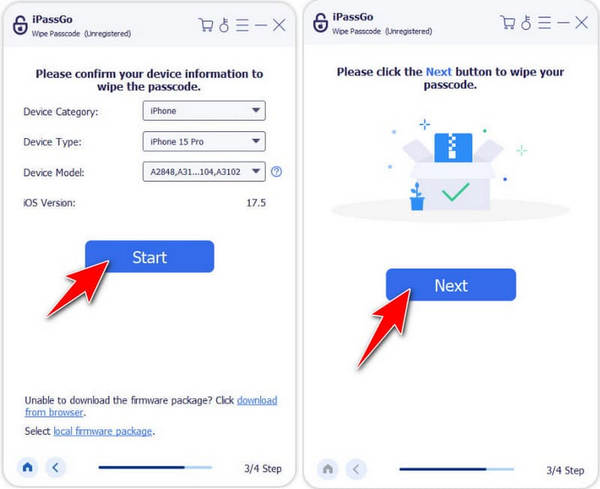
Nå som du har fastvaren, klikker du på Låse opp -knappen, les advarslene, skriv inn 0000-koden og klikk Neste for å starte prosessen med å fjerne passordet.
Del 2. Lås opp iPhone-aktiveringslåsen med eller uten Apple ID
1. Slik låser du opp aktiveringslåsen med Apple-ID
Den beste metoden for å gjenopprette iPhone-aktivering etter en tilbakestilling til fabrikkinnstillinger eller overføring innebærer å legge inn de opprinnelige Apple-kontodetaljene dine, fordi denne tilnærmingen gir både maksimal sikkerhet og stabile resultater. Funksjonen er en del av iCloud-sikkerheten, som beskytter uautorisert tilgang til enheten din. iPhone-aktiveringslås kan låses opp når du oppgir påloggingsinformasjon som samsvarer med den som ble brukt under den første iPhone-aktiveringsprosessen.
Det er mulig å sette opp enheten på nytt etter at eierskapet er bekreftet med denne metoden. Databeskyttelsen fortsetter under innloggingsprosessen, enten du gjør det direkte på enheten eller via iCloud-autentisering, fordi Apples system gir vedvarende sikkerhet. Bruk av iCloud til å låse opp enheten eksternt krever at du velger en sikker, pålitelig nettleser eller enhet, fordi dette beskytter innloggingsinformasjonen din.
Siden du kjenner Apple-ID-en til iPhonen, kan du gå til iCloud.com med nettleseren din og logge inn på kontoen der med Apple-ID-en og passordet.
Fra listen velger du Finn min og logg inn på kontoen din hvis du blir bedt om det.
Der vil du se et kart og en liste over enhetene som er koblet til Apple-ID-en du har oppgitt. Finn deretter iPhonen du vil låse opp og trykk på Slett denne enheten.
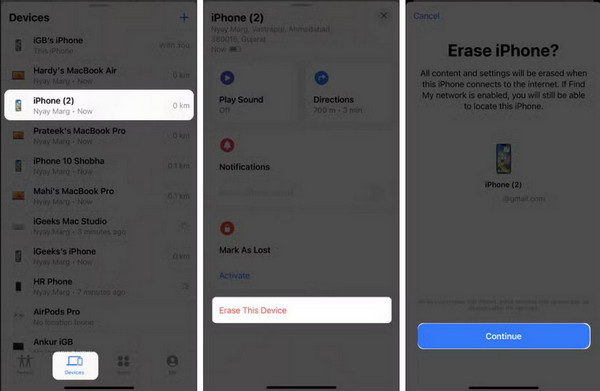
Skriv inn konto-ID-en og passordet for å bekrefte prosessen, og du kan sette den opp som en ny enhet eller gjenopprette den fra den tapte sikkerhetskopien om nødvendig.
2. Slik omgår du iPhone-aktiveringslåsen uten Apple-ID
Det blir en umulig oppgave å omgå låseskjermen etter å ha fått en brukt iPhone med en eksisterende forbindelse til den forrige eieren, eller du har rett og slett mistet tilgangen til Apple-ID-en din. Brukere som står overfor låste iPhoner kan bruke imyPass iPassBye på grunn av det brukervennlige designet, som hjelper nye brukere med å omgå låseskjermen.
Brukere kan slette skjermpassord og deaktivere aktiveringslås på enhetene sine via imyPass iPassBye ved å omgå kravet om den opprinnelige Apple-ID-en. Verktøyet fungerer med flere iPhone-enheter på tvers av forskjellige versjoner av Apples operativsystem, noe som gir brukerne høy fleksibilitet i ulike situasjoner. Enten du er utelåst på grunn av en glemt passordkode eller står fast på oppsettskjermen, tilbyr dette verktøyet en praktisk løsning for alle som lurer på hvordan de kan låse opp en iPhone-passordkode uten en Apple-ID.
Du kan laste ned den nyeste versjonen av appen nå. Dette sikrer kompatibilitet med de nyeste iOS-versjonene. Når den er nedlastet, installerer du appen og starter den på datamaskinen din.
Koble nå iOS-enheten din til PC-en der du lastet ned iPassBye via USB-kabel, og klikk på Tillit eller Stol på denne datamaskinen for å aktivere tilkoblingen.
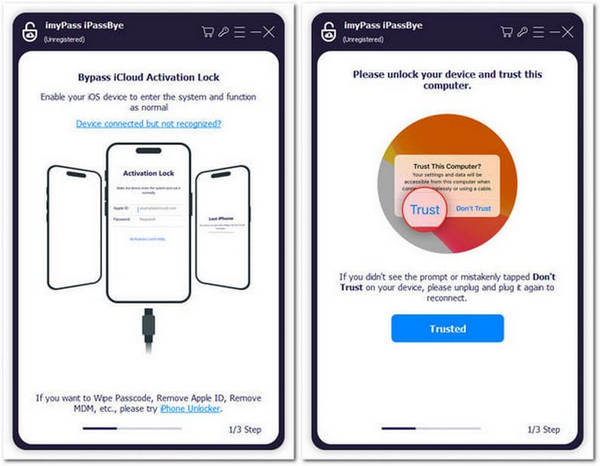
Før vi fortsetter, les advarslene som vises på skjermen før du omgår dem. Kryss av for eske for å bekrefte at du har lest den og klikk Start for å behandle den. I tillegg må du ikke glemme å sette iOS-en din i jailbreak-modus, slik at prosessen ikke mislykkes, og klikk på Neste.
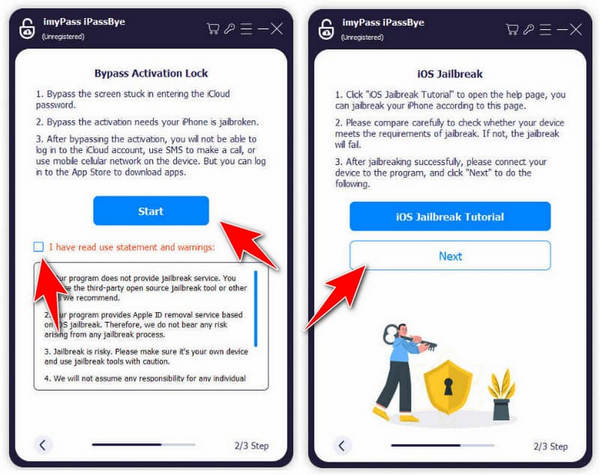
Etter det vil den generere all informasjon om enheten din, bekrefte om den er riktig, og klikke på Start omgå aktivering.
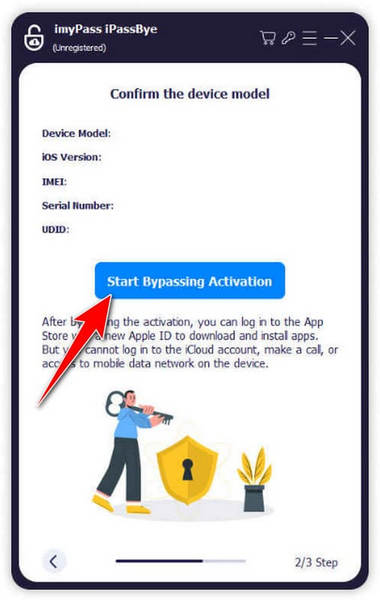
Konklusjon
Med denne veiledningen har du nå muligheten til å lære hvordan låse opp en iPhone som er låst til eieren uten en Apple-ID, spesielt når den kjøpes brukt. Bruken av appen her bør derfor brukes deretter og ikke til å omgå telefonen uten autorisasjon.
Hot løsninger
-
Lås opp iOS
- Gjennomgang av gratis iCloud Unlock Services
- Omgå iCloud-aktivering med IMEI
- Fjern Mosyle MDM fra iPhone og iPad
- Fjern support.apple.com/iphone/passcode
- Anmeldelse av Checkra1n iCloud Bypass
- Omgå passordet for iPhone-låseskjermen
- Hvordan jailbreak iPhone
- Lås opp iPhone uten datamaskin
- Omgå iPhone låst til eier
- Fabrikkinnstilt iPhone uten Apple ID-passord
-
iOS-tips
-
Lås opp Android
-
Windows-passord

